Cách đặt pass riêng cho từng ứng dụng trong Windows 10
Đôi khi bạn phải đối mặt với tình huống mà bạn không muốn ai đó sử dụng bất kỳ ứng dụng hoặc game cụ thể nào trong PC của mình, nhưng không thể tìm được giải pháp nào phù hợp.
Với Windows 10, bạn có thể dễ dàng khóa bất kỳ ứng dụng nào mình muốn. Cùng tìm hiểu kỹ hơn qua bài viết sau đây nhé!
Cách khóa các ứng dụng cụ thể trong Windows 10
Phương pháp này khá dễ dàng và bạn sẽ phải sử dụng một công cụ đơn giản của bên thứ ba để khóa bất kỳ ứng dụng cụ thể nào trong cửa sổ bằng mật khẩu bảo mật. Hãy làm theo các bước dưới đây để tiếp tục.
Bước 1. Trước hết, trên PC chạy Windows 10, hãy tải xuống và cài đặt ứng dụng My Lockbox, công cụ sẽ khóa các ứng dụng của bạn.
Bước 2. Sau khi cài đặt ứng dụng này, hãy khởi chạy ứng dụng trong hệ điều hành. Sau đó, công cụ sẽ yêu cầu bạn thiết lập mật khẩu để khóa các ứng dụng bạn muốn. Và bạn cũng cần nhập gợi ý và địa chỉ email để khôi phục mật khẩu.
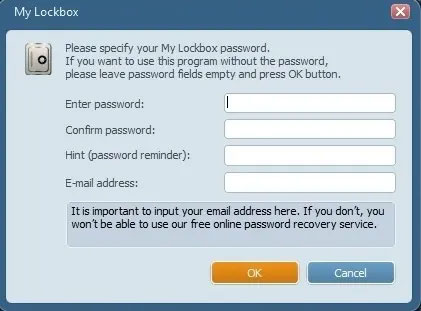
Thiết lập mật khẩu để khóa các ứng dụng bạn muốn
Bước 3. Bây giờ, nhấp vào tùy chọn Browse và ở đó bạn cần chọn thư mục nơi có ứng dụng được cài đặt mà bạn muốn khóa. Các ứng dụng Windows được cài đặt ở vị trí C:\Program Files (x86), ở đó hãy chọn thư mục chứa ứng dụng mà bạn muốn khóa.
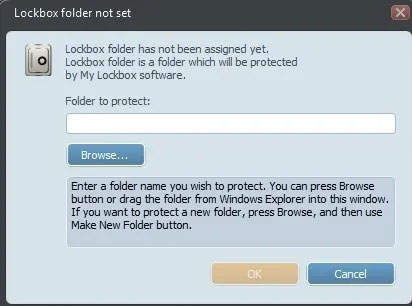
Chọn thư mục nơi có ứng dụng được cài đặt mà bạn muốn khóa
Bước 4. Bây giờ, ứng dụng sẽ bị khóa. Bất cứ khi nào ai đó cố gắng truy cập vào ứng dụng, người đó sẽ nhận được thông báo lỗi.
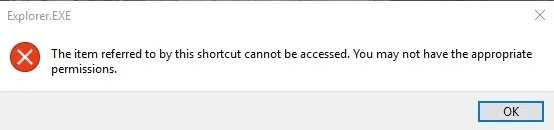
Bất cứ khi nào ai đó cố gắng truy cập vào ứng dụng, thông báo lỗi sẽ hiển thị
Bước 5. Và bây giờ, nếu bạn muốn truy cập ứng dụng đó thì chỉ cần điều hướng đến bảng điều khiển My Lockbox và sau đó nhấp vào nút Unlock, rồi nhập mật khẩu để mở khóa.
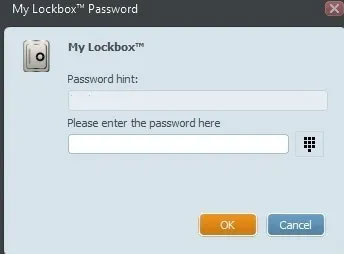
Nhấp vào nút Unlock, rồi nhập mật khẩu để mở khóa nếu muốn truy cập vào ứng dụng
Vậy là xong, bạn đã hoàn thành những bước cần làm! Bây giờ, bạn có thể truy cập ứng dụng đó.


- Hỗ trợ trả góp qua các hình thức:
- Hổ trợ trả góp HD Saison ( Chỉ cần CCCD gắn chip )
- Hỗ trợ trả góp lãi suất 0%. Hỗ trợ thanh toán mọi loại thẻ ghi nợ, thẻ tín dụng quốc tế (Visa, Master, JCB,..) và các thẻ ATM nội địa.
😎 😎QUÀ TẶNG TRÊN MỖI ĐƠN HÀNG 😎 😎
Tặng kèm Combo phím chuột văn phòng cao cấp
- Miễn phí vận chuyển – Miễn phí cài đặt phần mềm
- Tặng kèm gói vệ sinh miễn phí 12 tháng
- Tặng kèm lót chuột

Tin liên quan:
- Đánh giá màn hình Viewsonic 32" XG3202-C Curved: Lựa chọn lý tưởng cho game thủ chuyên nghiệp
- Đánh giá chi tiết màn hình Samsung LC27JG50QQEXXV: Lựa chọn cho game thủ và dân đồ họa
- Đánh giá màn hình Viewsonic VA3209-MH - Tần số quét 75Hz cùng tấm nền IPS












Bình luận bài viết